おはようございます、こんにちは、こんばんは、兄者(@anijatoimoko)でございます。
無料ワードプレステーマ「Cocoon」を愛用して2.5ケ月が経ちました。
Cocoon導入後の初期設定はコチラ↓

Cocoonに入れるプラグインは、どのプラグインがいいか考えながら導入し、今も使用しているプラグインをまとめて紹介して行きます。
この記事は
- Cocoonにしてみたけど、プラグインどうすればいいの?
- プラグインあんまり入れたくないんだけどどうしよう?
という方向けの記事になっています。
先に、おすすめの7選を書いておきます。
- ①Akismet Anti-Spam(アンチスパム)
- ②Contact Form 7
- ③Ewww Image Optimizer
- ④Google XML Sitemaps
- ⑤WebSub/PubSubHubBub
- ⑥Rinker
- ⑦Broken Link Checker
おすすめプラグイン①Akismet Anti-Spam(アンチスパム)
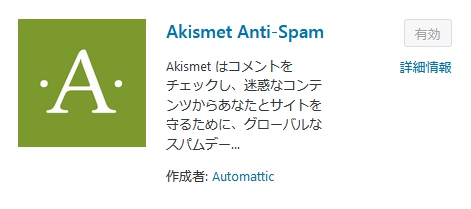
Akismet Anti-Spam(アンチスパム)は、ワードプレスにもともと入っているプラグインです。
スパムコメントからブログを守ってくれる役割をしています。
届いたスパムコメントを見ることも出来ます。
もともと入っているため、
プラグイン>Akismet Anti-Spamから有効化することで適用されます。
おすすめプラグイン②Contact Form 7
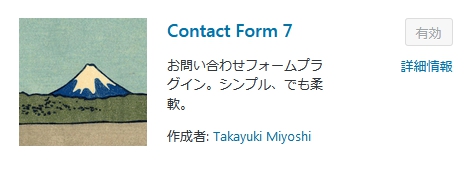
Contact Form 7(フォーム)は、お問い合わせフォームを生成してくれるプラグインです。
自分でお問い合わせフォームを作ろうとするとプログラミングをしなければいけません。
ですがこのプラグインで一発でお問い合わせフォームを作れます。
また、複数フォームを作成できるため、お問い合わせ用以外にもいろいろなパターンで作れます。
プラグイン>新規追加>『Contact Form 7』と検索することでインストールできます。
おすすめプラグイン③Ewww Image Optimizer
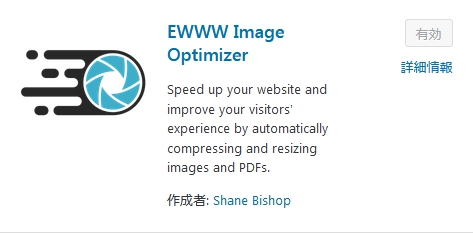
Ewww Image Optimizerは、画像を圧縮してくれるプラグインです。
ブログを続けて行けば行くほど、メディアの中に入る画像も多くなっていきますよね。
重たい画像が多くなればなるほど、サーバーに負担がかかり表示速度が遅くなったりと支障が出てきます。
そのため、Ewww Image Optimizerで画像を圧縮し、サーバーに負担の少ないようにしていきましょう。
Ewww Image Optimizerの優秀なところは、アップした画像が自動で圧縮されるだけではなく、過去にアップした画像も圧縮してくれます。
(過去の画像の圧縮は手動ですがクリック1回で出来ます。)
ですから、今まで入れてなかったけどどうしよう!?という方も安心して今から使えます。
プラグイン>新規追加>『Ewww Image Optimizer』と検索することでインストールできます。
その際は一度Ewww Image Optimizerを停止して画像を入れ、様子を見てまた有効化させてみてください。
おすすめプラグイン④Google XML Sitemaps
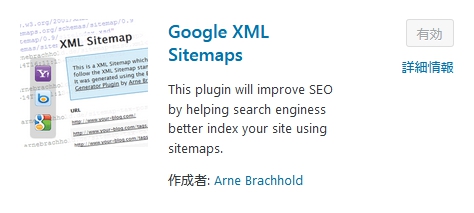
Google XML Sitemapsは、自動でサイトマップを生成してくれるプラグインです。
サイトマップは2種類あります。
外部に向けたサイトマップと内部に向けたサイトマップです。
外部というのはブログの読者さんです。
読者さんに向けてサイトマップを作ることによって、読者さんがサイトマップを見た時にどこにどのページがあるのかわかりやすくなっています。
逆に、内部というのは普段インターネット上を自動で巡回しているグーグルのシステムです。
自動で巡回しているグーグルのシステムが自身のサイト、更新した記事を見つけてくれることにより、検索された時に表示されます。
初めに、グーグルサーチコンソールと紐付けるといいでしょう。
プラグイン>新規追加>『Google XML Sitemaps』と検索することでインストールできます。
おすすめプラグイン⑤WebSub/PubSubHubBub
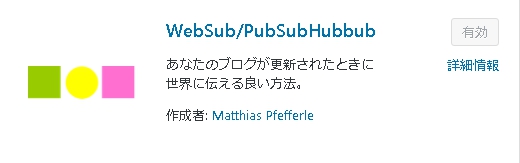
WebSub/PubSubHubBubは、Google XML Sitemapsの説明で書いたグーグルのシステムにいち早く認識してもらうためのプラグインになります。
このプラグインを使うことによって、検索に早く反映されますし、記事のパクリを防止することができます。
一生懸命書いた記事が心無い人によって、盗まれてさらには先に検索結果に反映されてしまったら悲しいですよね。
プラグイン>新規追加>『WebSub/PubSubHubBub』と検索することでインストールできます。
有効化させておくだけで自動で行ってくれます。
おすすめプラグイン⑥Rinker
Rinkerは、amazonや楽天など、物販アフィリエイトを行っている方におすすめのプラグインです。
逆に言うとamazonや楽天から商品を紹介していない場合は必要ありません。
Rinkerはワードプレスの記事を書く画面内で商品を探す機能があり、そこで決めた商品はショートカットでたったの数文字でかっこいい商品リンクを作成することが出来ます。
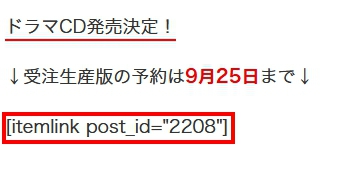
↑商品を選ぶと上のようなショートコードが自動で表示され、投稿された記事では下のようになります。↓
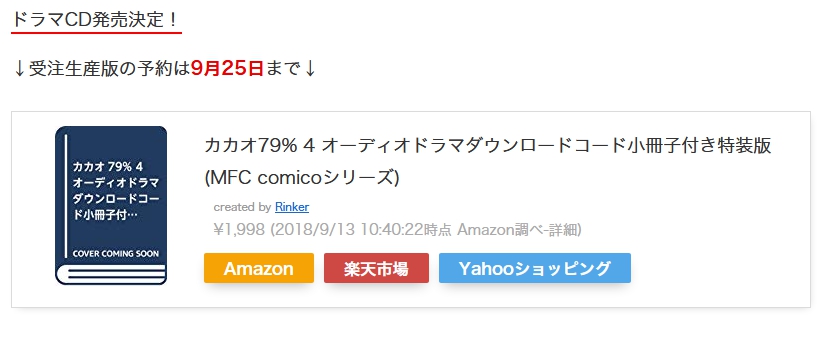
Rinkerを使う為には、amazonアソシエイトのIDが必要です。
amazonアソシエイトのIDは審査を受け受かると発行されます、
Rinkerを使用する場合はまず、アマゾンアソシエイトに登録をしましょう。
Rinkerの導入方法はプラグインの新規追加からではなく、「BOOTH」というところからのダウンロードになります。
利用規約等含め公式サイトに書いてあるので導入を検討している方は公式サイトを読んでみると分かりやすいです。

おすすめプラグイン⑦Broken Link Checker
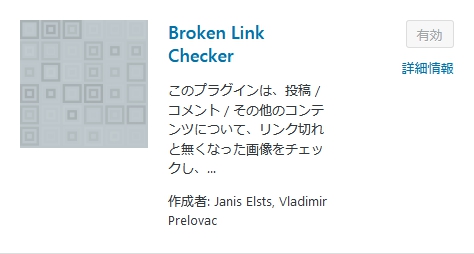
Broken Link Checkerはブログ上のリンク切れをお知らせしてくれる便利なプラグインです。
画像や外部サイト、youtubeや広告リンクに対応しています。
外部サイトや広告リンクを貼らない方で、あまり多くのプラグインを入れたくない方は必要になるときまで入れる必要はありません、
プラグイン>新規追加>『Broken Link Checker』と検索することでインストールできます。
おすすめプラグイン番外編と入れなかったプラグイン
今回、Cocoonに入れるおすすめプラグイン7選を紹介させてもらったのですが、1つ紹介しなかったプラグインがあります。
今回はそちらと、入れなかったプラグインも記載していきます。
おすすめプラグイン番外編:G Analytics
G Analyticsはグーグルアナリティクスの情報をワードプレス内で見れるプラグインです。
グーグルアナリティクスで見るよという方には必要ありませんが、簡易的に見たいという方にはおすすめです。
視覚的にも見やすく、またどのページがどれぐらい見られているかもわかりやすいのでおすすめです。
G Analyticsは外部からのインストールになります。
アイビースターでダウンロードした後、ワードプレスのプラグインにインストールしてください。
詳しくはアイビースター内に載っています。↓
入れなかったプラグイン:jetpack
入れなかったプラグインはjetpackです。
jetpackは人気のプラグインです。
出来ることはたくさんあるのですが、たくさんありすぎるがゆえに若干重めです。
どうしても入れたい場合は、上で紹介した『Contact Form 7』と『G Analytics』は必要ありません。
プラグイン>新規追加>『jetpack』と検索することでインストールできます。
Cocoonに入れたワードプレスおすすめプラグインまとめ
以上、Cocoonに入れたワードプレスおすすめプラグイン7選+αでした。
実際ブログの運用方法によって必要なプラグイン、不要なプラグインは変わってきます。
自身のブログにあったプラグインを選ぶ際の参考にしてください。





コメント
コメント一覧 (1件)
[…] 私は こちらの記事 を参考にさせていただき、取り急ぎ以下の6つのプラグインを有効化しました。 […]